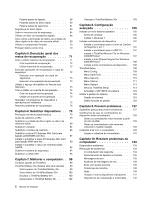Lenovo ThinkPad X1 Hybrid (Portuguese) User Guide
Lenovo ThinkPad X1 Hybrid Manual
 |
View all Lenovo ThinkPad X1 Hybrid manuals
Add to My Manuals
Save this manual to your list of manuals |
Lenovo ThinkPad X1 Hybrid manual content summary:
- Lenovo ThinkPad X1 Hybrid | (Portuguese) User Guide - Page 1
Manual de Utilizador ThinkPad X1 e X1 Hybrid - Lenovo ThinkPad X1 Hybrid | (Portuguese) User Guide - Page 2
http://www.lenovo.com/support e, em seguida, faça clique na secção User Guides & Manuals (Manuais do Utilizador). Quarta Edição (Novembro 2011) © Copyright Lenovo 2011. AVISO DE DIREITOS LIMITADOS E RESTRITOS: Caso os dados ou software sejam fornecidos consoante um contrato "GSA" (General Services - Lenovo ThinkPad X1 Hybrid | (Portuguese) User Guide - Page 3
. . 12 Etiqueta de ID FCC e número de Certificação IC 13 Etiqueta do Certificado de Autenticidade . . 14 Funcionalidades 14 Especificações 16 Solution 19 Fingerprint Software 20 Lenovo Solution Center 20 Lenovo ThinkVantage Tools 20 Lenovo ThinkVantage Toolbox 20 Message Center Plus - Lenovo ThinkPad X1 Hybrid | (Portuguese) User Guide - Page 4
de 6 células) . 99 Vista superior do ThinkPad Battery 39+ . . . 99 Vista inferior do ThinkPad Battery 39+ . . . 100 Encaixar o ThinkPad Battery 39 100 Desencaixar o ThinkPad Battery 39+ . . . . 102 ii Manual de Utilizador Carregar o ThinkPad Battery 39+ . . . . . 103 Capítulo 8. Configuração avan - Lenovo ThinkPad X1 Hybrid | (Portuguese) User Guide - Page 5
. 154 Sítio de Suporte na Web da Lenovo . . . . 154 Contactar a Lenovo 155 Adquirir serviços adicionais 156 Apêndice A. Informações sobre regulamenta baterias para Taiwan 164 Informações sobre reciclagem de baterias para os Estados Unidos e Canad 165 Informações sobre reciclagem de baterias para - Lenovo ThinkPad X1 Hybrid | (Portuguese) User Guide - Page 6
iv Manual de Utilizador - Lenovo ThinkPad X1 Hybrid | (Portuguese) User Guide - Page 7
mesmo através da roupa, pode causar desconforto ou mesmo queimaduras na pele. • Evite permanecer com as mãos, o colo ou qualquer outra parte do corpo em contacto com a secção quente do computador por um , ou de modo a que não interfiram com o funcionamento do computador. © Copyright Lenovo 2011 v - Lenovo ThinkPad X1 Hybrid | (Portuguese) User Guide - Page 8
com o computador. As informações que constam neste documento não alteram os termos do contrato de aquisição ou da Garantia Limitada Lenovo®. Para obter mais informações, consulte "Informações sobre a garantia" no Manual de Segurança e Garantia fornecido com o computador. A segurança dos clientes - Lenovo ThinkPad X1 Hybrid | (Portuguese) User Guide - Page 9
e, se necessário, reparado por um representante autorizado dos serviços de assistência. Tal como acontece com qualquer outro dispositivo electró Assistência, consulte o seguinte sítio da Web: http://www.lenovo.com/support/phone Inspeccione com frequência o computador e respectivos componentes para - Lenovo ThinkPad X1 Hybrid | (Portuguese) User Guide - Page 10
obter mais informações, consulte "Informações importantes sobre segurança" no Manual de Segurança e Garantia fornecido com o computador. Serviço e actualiza pelo Cliente ou CRUs. A Lenovo fornece documentação com instruções, quando apropriado, para os clientes instalarem dispositivos ou substituírem - Lenovo ThinkPad X1 Hybrid | (Portuguese) User Guide - Page 11
deverá utilizar o modelo H05VV-F, 3G, 0,75 mm2 ou superior. Noutros países, deverão ser utilizados os tipos adequados. Nunca enrole um cabo de alimentação à volta de um transformador ou de outro objecto. Ao faz eléctricas, requisitos de corrente e valores de entrada. © Copyright Lenovo 2011 ix - Lenovo ThinkPad X1 Hybrid | (Portuguese) User Guide - Page 12
algum problema numa destas peças, contacte um técnico de assistência. Dispositivos externos CUIDADO: Não ligue nem desligue quaisquer cabos de dispositivos externos que não sejam os cabos Universal x Manual de Utilizador - Lenovo ThinkPad X1 Hybrid | (Portuguese) User Guide - Page 13
dispositivos ligados, aguarde pelo menos cinco segundos após o computador ser encerrado para desligar os dispositivos externos. Aviso para pilha de relógio de lítio PERIGO Perigo de explosão es de lítio recarregáveis internas. Contacte o Suporte da Lenovo para a substituição de fábrica. © Copyright - Lenovo ThinkPad X1 Hybrid | (Portuguese) User Guide - Page 14
nocivas. Para evitar eventuais lesões: • Substitua a bateria apenas por uma do tipo recomendado pela Lenovo. • Mantenha a bateria afastada de fontes de calor. • Não exponha a bateria ao contacto com da bateria uma vez por ano para evitar o sobredescarregamento da mesma. xii Manual de Utilizador - Lenovo ThinkPad X1 Hybrid | (Portuguese) User Guide - Page 15
, a base, o apoio dos pulsos e outras peças poderão aquecer. Evite permanecer com as mãos, o colo ou qualquer outra parte do corpo em contacto com a secção quente do computador por um As temperaturas da circulação de ar no computador não devem exceder os 35°C (95°F). © Copyright Lenovo 2011 xiii - Lenovo ThinkPad X1 Hybrid | (Portuguese) User Guide - Page 16
para ligar qualquer equipamento ligado a este produto. • Sempre que possível, utilize apenas uma das mãos para ligar ou desligar cabos de sinal. • Nunca ligue qualquer equipamento se existirem indícios de incê . Se o LCD se partir e o fluido no seu interior entrar em xiv Manual de Utilizador - Lenovo ThinkPad X1 Hybrid | (Portuguese) User Guide - Page 17
larga a 150 mV. Para ajudar a proteger contra a perda de audição, certifique-se de que os auscultadores ou os auriculares utilizados estão também em conformidade com a norma EN 50332-2 (Limites da Cláusula do sistema reprodutivo. Lave as mãos após manusear o produto. © Copyright Lenovo 2011 xv - Lenovo ThinkPad X1 Hybrid | (Portuguese) User Guide - Page 18
Guarde estas instruções para consulta futura. xvi Manual de Utilizador - Lenovo ThinkPad X1 Hybrid | (Portuguese) User Guide - Page 19
, ambiente de funcionamento e programas de software pré-instalados. Este capítulo inclui os seguintes tópicos: • "Localizar controlos, conectores, e indicadores do computador" na traseira" na página 8 • "Vista inferior" na página 7 • "Indicadores de estado" na página 10 © Copyright Lenovo 2011 1 - Lenovo ThinkPad X1 Hybrid | (Portuguese) User Guide - Page 20
9 Botões de controlo do volume 11 Leitor de impressões digitais 13 Ranhura de PCI Express Mini Card para placa WAN sem fios, disco deslocamento do rato TrackPoint Figura 1. Vista anterior do ThinkPad X1 1 3 Antenas sem fios UltraConnect As antenas incorporadas para gina 158. 2 Manual de Utilizador - Lenovo ThinkPad X1 Hybrid | (Portuguese) User Guide - Page 21
sistema operativo Windows® e em relação ao qual se encontra oculto. 9 Botões de controlo do volume Os botões de volume incorporados permitem-lhe ajustar rapidamente o volume do som, desactivar totalmente os sons ou desactivar o som do microfone no computador. Capítulo 1. Descrição geral do produto 3 - Lenovo ThinkPad X1 Hybrid | (Portuguese) User Guide - Page 22
iniciar o computador e aceder ao ThinkPad® Setup. Para obter mais informa baixo, no lado direito, do apoio de pulsos. 13 Ranhura de PCI Express Mini Card para placa WAN sem . O ponto de deslocamento do rato TrackPoint e os botões TrackPoint fornecem funções semelhantes às de Manual de Utilizador - Lenovo ThinkPad X1 Hybrid | (Portuguese) User Guide - Page 23
fios 2 Colunas estéreo incorporadas (direita) Figura 2. Vista lateral direita do ThinkPad X1 1 Leitor de cartões de suportes 4 em 1 Pode instalar um cartão interruptor para activar ou desactivar o rádio sem fios de todos os dispositivos sem fios no ambiente do sistema operativo Windows 7 do seu - Lenovo ThinkPad X1 Hybrid | (Portuguese) User Guide - Page 24
da ventoinha Figura 3. Vista lateral esquerda do ThinkPad X1 1 Coluna estéreo incorporada (esquerda) As não suporta um microfone convencional. Para obter mais informações sobre os dispositivos de áudio suportados pela tomada áudio combinada do seu computador ventoinha. 6 Manual de Utilizador - Lenovo ThinkPad X1 Hybrid | (Portuguese) User Guide - Page 25
emergência 4 Ventoinha Figura 4. Vista inferior do ThinkPad X1 1 Unidade de disco rígido ou disco de mem tecnologias da Lenovo em desenvolvimento, de modo a poder proporcionar aos clientes os melhores . Para obter mais informações, consulte o "ThinkPad Battery 39+ (bateria slice de 6 células)" na - Lenovo ThinkPad X1 Hybrid | (Portuguese) User Guide - Page 26
traseiro) 8 Conector de Ethernet Figura 5. Vista traseira do ThinkPad X1 1 Fechadura de segurança O seu computador é fornecido com Segurança da Lenovo de 15 mm de diâmetro adaptado a esta fechadura. Para obter mais informações, consulte o "Localizar opções do ThinkPad" na . 8 Manual de Utilizador - Lenovo ThinkPad X1 Hybrid | (Portuguese) User Guide - Page 27
DVI ou VGA. 5 Porta HDMI O seu computador portátil ThinkPad suporta a porta HDMI (high-definition multimedia interface), uma interface de a rede, o indicador superior esquerdo apresenta uma luz verde. Enquanto os dados estão a ser transmitidos, o indicador superior direito fica amarelo - Lenovo ThinkPad X1 Hybrid | (Portuguese) User Guide - Page 28
Indicadores de estado Os indicadores de estado mostram o estado actual do computador. Indicadores de estado do sistema O seu computador tem indicadores está desligado. Indicador do estado da alimentação O computador possui um indicador que mostra o estado do transformador. 10 Manual de Utilizador - Lenovo ThinkPad X1 Hybrid | (Portuguese) User Guide - Page 29
de estado da bateria • Verde: O nível de carga da bateria é de 20% ou mais. • Laranja: O nível de carga da bateria está entre os 5% e os 20%. • Laranja intermitente rápido: O nível de carga da bateria é 5% ou menos. Nota: A bateria poderá estar a carregar. • Laranja intermitente lento: A bateria est - Lenovo ThinkPad X1 Hybrid | (Portuguese) User Guide - Page 30
á entre os 20% e os 80% e está a carregar. Quando o nível de carga da bateria atinge os 80%, de espera ou de hibernação. Pode utilizar os seguintes indicadores se o seu computador suportar a Se contactar a Lenovo para obter ajuda, o tipo de máquina e o número de modelo ajudarão os técnicos de suporte - Lenovo ThinkPad X1 Hybrid | (Portuguese) User Guide - Page 31
ID FCC e número de Certificação IC está afixada na placa instalada na ranhura PCI Express Mini Card do computador. Capítulo 1. Descrição geral do produto 13 - Lenovo ThinkPad X1 Hybrid | (Portuguese) User Guide - Page 32
do rato em Computador e, em seguida, seleccione Propriedades no menu pendente. Memory • Memória SDRAM (synchronous dynamic random access memory) DDR3 (double data rate 3) 14 Manual de Utilizador - Lenovo ThinkPad X1 Hybrid | (Portuguese) User Guide - Page 33
mm de altura (2,5 pol.) • Disco de memória sólida mSATA (nalguns modelos) Ecrã O ecrã policromático utiliza tecnologia TFT: • Dimensões: 13,3 pol. (338 mm) • Resolução LCD: até 1366x768 • Controlo de luminosidade • Câmara integrada • Microfones digitais de matriz dupla incorporados • Colunas estéreo - Lenovo ThinkPad X1 Hybrid | (Portuguese) User Guide - Page 34
ções Dimensões • Largura: 337 mm (13,3 pol.) • Profundidade: 231,1 mm (9,1 e seca, sem exposição directa à luz solar. Mantenha os aparelhos eléctricos, tais como ventoinhas, rádios, colunas de vez que os fortes campos magnéticos gerados por estes aparelhos poderão danificar o monitor e os dados na - Lenovo ThinkPad X1 Hybrid | (Portuguese) User Guide - Page 35
http://www.lenovo.com/support. Aceder a aplicações no Windows 7 Se estiver a utilizar o Windows 7, poderá aceder às aplicações seguindo um dos métodos abaixo: • Pode obter as aplicações a partir do programa Lenovo ThinkVantage Tools. Faça clique em Iniciar ➙ Todos os Programas ➙ Lenovo ThinkVantage - Lenovo ThinkPad X1 Hybrid | (Portuguese) User Guide - Page 36
ThinkVantage GPS GPS Lenovo SimpleTap SimpleTap Lenovo Screen Reading Optimizer Optimização da Leitura Lenovo Communication Utility Confer a aplicação no Painel de Controlo. As secções no Painel de controlo, os textos a verde e as aplicações são apresentados na tabela seguinte. Tabela 2. - Lenovo ThinkPad X1 Hybrid | (Portuguese) User Guide - Page 37
Lenovo - GPS Sistema e Segurança Lenovo Screen Reading Optimizer Aspecto e Personalização Lenovo - Optimização da Leitura ThinkVantage AutoLock Sistema e Segurança Lenovo e as suas informações pessoais de modo a que todos os seus dados sensíveis estejam seguros. Também pode ajudar a - Lenovo ThinkPad X1 Hybrid | (Portuguese) User Guide - Page 38
➙ Todos os programas ➙ Lenovo ThinkVantage Tools. Nota: O Lenovo ThinkVantage Tools só está disponível em modelos pré-instalados com o sistema operativo Windows 7. Se o modelo do Windows 7 não vier pré-instalado com o programa, pode descarregá-lo em http://www.lenovo.com/support. Lenovo ThinkVantage - Lenovo ThinkPad X1 Hybrid | (Portuguese) User Guide - Page 39
ça de energia. Product Recovery Este programa permite criar suportes de recuperação para restaurar os conteúdos da unidade do sistema ou da unidade de disco rígido para o software que deve manter actualizado são programas fornecidos pela Lenovo, como o programa Rescue and Recovery. Capítulo 1. Descrição - Lenovo ThinkPad X1 Hybrid | (Portuguese) User Guide - Page 40
22 Manual de Utilizador - Lenovo ThinkPad X1 Hybrid | (Portuguese) User Guide - Page 41
portátil ThinkPad. Para se certificar de obtém o melhor desempenho do seu computador, visite a página da Web seguinte para aceder a informações de ajuda na resolução de problemas e respostas às perguntas mais frequentes: http://www.lenovo.com/support/faq Posso aceder ao manual do utilizador - Lenovo ThinkPad X1 Hybrid | (Portuguese) User Guide - Page 42
em rede sem fios, aceda ao endereço http://www.lenovo.com/support/faq. • Tire partido das funções de funcionamento em a ficar mais lento? • Siga as sugestões gerais para impedir os problemas apresentados no tópico "Sugestões gerais para prevenir problemas" na na página 134 24 Manual de Utilizador - Lenovo ThinkPad X1 Hybrid | (Portuguese) User Guide - Page 43
no Computador. Pode fazer duplo clique na letra da unidade para aceder aos dados armazenados na placa. • No Instant Media Mode, os dispositivos externos, como o monitor externo, rato USB e teclado externo estão desactivados. • Para encerrar o computador, necessita de regressar ao ambiente do sistema - Lenovo ThinkPad X1 Hybrid | (Portuguese) User Guide - Page 44
cópias de segurança utilizando o programa Rescue and Recovery. • Configurar o computador ou iniciar o ThinkPad Setup. Todos estes procedimentos podem ser executados a partir do espaço de trabalho do Rescue and a tecla Fn 1 e, em seguida, prima uma das teclas de função 2 . 26 Manual de Utilizador - Lenovo ThinkPad X1 Hybrid | (Portuguese) User Guide - Page 45
Segurança • Fn+F2 Bloqueie o computador. Conservação de energia • Fn+F3 (só para o Windows 7) Seleccione um plano de energia que tenha sido criado pelo Power Manager ou ajuste o nível de energia utilizando o controlo de deslocamento. Ao premir esta combinação de botões, é apresentado um painel para - Lenovo ThinkPad X1 Hybrid | (Portuguese) User Guide - Page 46
lista. Se pretender utilizar Fn+F5 para activar ou desactivar as funções sem fios, os seguintes controladores de dispositivo terão de ser instalados previamente no computador: - Controlador de Gest o nível de som das colunas incorporadas utilizando os três botões seguintes: 28 Manual de Utilizador - Lenovo ThinkPad X1 Hybrid | (Portuguese) User Guide - Page 47
controlar o volume, consulte a ajuda online do Windows. Definição do botão de silêncio do microfone Por predefinição, pode comutar o estado de todos os dispositivos de gravação entre o estado silencioso e o estado com som premindo o botão de silêncio do microfone. Se pretender comutar o estado de um - Lenovo ThinkPad X1 Hybrid | (Portuguese) User Guide - Page 48
á incluir o dispositivo indicador UltraNav. O dispositivo indicador UltraNav é composto pelo TrackPoint e pelo painel táctil, cada um dos quais é também um dispositivo indicador com funções 30 Manual de Utilizador - Lenovo ThinkPad X1 Hybrid | (Portuguese) User Guide - Page 49
básicas e avançadas. Pode configurar ambos os dispositivos escolhendo as definições pretendidas do seguinte modo: • Configure o TrackPoint e o touch pad como dispositivos indicadores. Esta definição permite utilizar todas as funções básicas e - Lenovo ThinkPad X1 Hybrid | (Portuguese) User Guide - Page 50
mover o ponteiro para cima, prima para baixo para mover o ponteiro para baixo, ou prima para os lados para mover o ponteiro lateralmente. Nota: O ponteiro poderá arrastar. Não se trata de um pretender, pode guardar a cobertura do teclado antigo para utilizar no novo teclado. 32 Manual de Utilizador - Lenovo ThinkPad X1 Hybrid | (Portuguese) User Guide - Page 51
o(s) dedo(s). - Prima a zona de clique esquerdo 3 e mantenha o dedo no painel táctil, deslize outro dedo no painel táctil e, em seguida, retire os dedos. • Clique direito e arrastamento: Para imitar um clique direito e arrastamento no rato, prima a zona de clique direito 2 e mantenha o dedo no - Lenovo ThinkPad X1 Hybrid | (Portuguese) User Guide - Page 52
ícones escondidos na barra de tarefas. É apresentado o ícone UltraNav. Para adicionar o ícone permanentemente à barra de tarefas, faça clique em Personalizar e personalize as definições. 34 Manual de Utilizador - Lenovo ThinkPad X1 Hybrid | (Portuguese) User Guide - Page 53
do computador consomem energia a velocidades diferentes. Quanto mais utilizar os componentes com consumo de energia elevado, mais depressa a energia com as baterias ThinkPad. A mobilidade revolucionou as actividades ao permitir levar o trabalho para qualquer lugar. Com as baterias ThinkPad, poderá - Lenovo ThinkPad X1 Hybrid | (Portuguese) User Guide - Page 54
recarregue completamente a bateria antes de a utilizar. • Utilize sempre funções de gestão de energia, como os modos de energia, a desactivação do ecrã, o modo de espera e o modo de hibernação. Gerir a . 2. Seleccione Definições de Fn+F3. 3. Seleccione Desligar o ecrã. 36 Manual de Utilizador - Lenovo ThinkPad X1 Hybrid | (Portuguese) User Guide - Page 55
o alarme da bateria, proceda do seguinte modo: 1. Inicie o Power Manager. 2. Faça clique no separador Global Power Settings. 3. Para Low battery alarm ou Critically low battery alarm, defina a percentagem de nível de energia e defina a acção. Nota: Se o computador entrar em modo de espera ou hiberna - Lenovo ThinkPad X1 Hybrid | (Portuguese) User Guide - Page 56
cobre uma área geográfica relativamente reduzida, como um edifício de escritórios ou uma residência. Os dispositivos baseados nas normas 802.11 podem ligar a este tipo de rede. WAN sem Fios Uma rede alargada es ou em casa, sem necessidade de estabelecer uma ligação com fios. 38 Manual de Utilizador - Lenovo ThinkPad X1 Hybrid | (Portuguese) User Guide - Page 57
fiável que nunca. Assim, a Lenovo alargou o seu Subsistema Embedded Security denominado Trusted Platform Module (TPM) para abranger virtualmente todas as nossas linhas de computador de secretária e ThinkPad. Este subsistema de segurança ajuda a proteger os dados, hardware, acesso à rede e comunica - Lenovo ThinkPad X1 Hybrid | (Portuguese) User Guide - Page 58
lenovo.com/support. Para obter mais informações sobre as ofertas de segurança sem fios, faça clique na seguinte ligação: http://www.lenovo.com/thinkvantagetech/security Modelos ThinkPad por fornecedores de serviços sem fios. Alguns computadores portáteis ThinkPad têm uma placa de Manual de Utilizador - Lenovo ThinkPad X1 Hybrid | (Portuguese) User Guide - Page 59
Definições de Bluetooth. Utilizar o ThinkPad Bluetooth with Enhanced Data Rate Software Se o ThinkPad Bluetooth with Enhanced Data Rate Software à rede • Acesso à rede • Porta série Bluetooth • Bluetooth Imaging • Mãos-livres • Perfil AV 3. Faça clique no serviço pretendido. Para obter mais informa - Lenovo ThinkPad X1 Hybrid | (Portuguese) User Guide - Page 60
pretenda utilizar e configurar os serviços nesse dispositivo • Configurar os serviços com Bluetooth activado no em seguida, em Help. Utilizar WiMAX Alguns computadores portáteis ThinkPad têm uma placa de LAN sem fios incorporada que integra a tecnologia do Access Connections. 42 Manual de Utilizador - Lenovo ThinkPad X1 Hybrid | (Portuguese) User Guide - Page 61
Pode encontrar informações mais detalhadas sobre a força do sinal e o estado da ligação sem fios abrindo o Access Connections ou fazendo clique com o botão direito do rato no Indicador do Access Connections na barra de tarefas e seleccionando View Status of Wireless Connection. • Estados do - Lenovo ThinkPad X1 Hybrid | (Portuguese) User Guide - Page 62
Notas: • Pode utilizar o comutador de rádio sem fios para desactivar o rádio sem fios em todos os dispositivos sem fios do computador. • Para apresentar o ícone de estado do Access Connections e o í Faça clique em Aplicar. A alteração será aplicada depois de encerrar sessão. 44 Manual de Utilizador - Lenovo ThinkPad X1 Hybrid | (Portuguese) User Guide - Page 63
de 1366x768 (com um monitor externo ligado ao conector Mini DisplayPort), desde que o monitor externo também suporte essa resolução. Para obter mais informações, consulte os manuais fornecidos com o monitor. Pode definir qualquer resolução para o ecrã do computador ou o monitor externo. Ao utilizar - Lenovo ThinkPad X1 Hybrid | (Portuguese) User Guide - Page 64
controladores de dispositivos no computador. 12. Desmarque a caixa de verificação Mostrar hardware compatível. 13. Seleccione Fabricante e Modelo para o monitor. Se não encontrar o monitor na lista, pare visualizar imagens de ambiente de trabalho diferentes em cada monitor. 46 Manual de Utilizador - Lenovo ThinkPad X1 Hybrid | (Portuguese) User Guide - Page 65
outro dispositivo, como um scanner ou uma impressora. Para obter mais informações sobre o Microsoft ICM, consulte os manuais fornecidos com o sistema operativo Windows. Nota: O perfil de cor para o ThinkPad LCD já foi pré-instalado no computador. Se for necessário instalar um perfil de cor diferente - Lenovo ThinkPad X1 Hybrid | (Portuguese) User Guide - Page 66
de sinal digital. Por conseguinte, o microfone capta de forma clara os sons da área à frente do sistema, mas elimina quase todos os outros sons no exterior do ângulo de captação. Assim, a voz es sobre como utilizar a câmara com um programa, consulte a documentação do programa. 48 Manual de Utilizador - Lenovo ThinkPad X1 Hybrid | (Portuguese) User Guide - Page 67
um cartão SD, não coloque o computador em modo de espera ou de hibernação antes de concluir a transferência dos dados. Se o fizer, poderá danificar os dados. Para obter mais informações sobre ExpressCards, Smart Cards e Flash Media Cards, consulte um dos seguintes tópicos: • "Inserir um Flash Media - Lenovo ThinkPad X1 Hybrid | (Portuguese) User Guide - Page 68
sistema operativo Windows, não será possível voltar a aceder ao cartão. Para aceder ao cartão, terá de removê-lo primeiro e, em seguida, voltar a introduzi-lo. 50 Manual de Utilizador - Lenovo ThinkPad X1 Hybrid | (Portuguese) User Guide - Page 69
aos seus clientes com incapacidades físicas as mais recentes informações e tecnologias. Consulte as informações de acessibilidade, que descrevem os esforços da Lenovo nesta área. Informações sobre ergonomia Se trabalhar num escritório virtual, poderá necessitar de se adaptar a alterações frequentes - Lenovo ThinkPad X1 Hybrid | (Portuguese) User Guide - Page 70
para o peso dos braços. Mantenha os antebraços, pulsos e mãos numa posição relaxada e ThinkPad para o ajudar a modificar e expandir o computador para o adaptar melhor às suas necessidades. Aceda ao seguinte sítio da Web para conhecer algumas destas opções: http://www.lenovo.com/accessories/services - Lenovo ThinkPad X1 Hybrid | (Portuguese) User Guide - Page 71
ThinkPad podem ajudar a tornar a utilização do computador mais confortável. Para obter mais informações, consulte o Capítulo 2 "Utilizar o computador" na página 23. Informações de acessibilidade A Lenovo Windows Keyboard Guide, ão em texto HTML ou ASCII. Os ficheiros PDF da Adobe, existentes numa - Lenovo ThinkPad X1 Hybrid | (Portuguese) User Guide - Page 72
ção: • Para utilizar serviços do computador ou serviços sem fios (como Internet, Bluetooth, etc.) a bordo, verifique os serviços junto da companhia aérea estiver longe do escritório: Itens Essenciais para Viajar • Transformador do ThinkPad • Rato externo, se estiver habituado a utilizar um • Cabo - Lenovo ThinkPad X1 Hybrid | (Portuguese) User Guide - Page 73
para outro país, poderá ser necessário transportar os seguintes itens • Um transformador para o país para qual vai viajar • Um adaptador para ligação a uma linha telefónica desse país Outros itens que poderá considerar transportar • ThinkPad AC/DC Combo Adapter • Dispositivo de armazenamento externo - Lenovo ThinkPad X1 Hybrid | (Portuguese) User Guide - Page 74
56 Manual de Utilizador - Lenovo ThinkPad X1 Hybrid | (Portuguese) User Guide - Page 75
mecânico por cabo. Nota: O utilizador é responsável por avaliar, seleccionar e implementar dispositivos de bloqueio e funções de segurança. A Lenovo não emite quaisquer comentários, avaliações ou garantias relativamente ao funcionamento, qualidade e desempenho de dispositivos de bloqueio e funções - Lenovo ThinkPad X1 Hybrid | (Portuguese) User Guide - Page 76
ligação, o pedido de palavra-passe será apresentado no ecrã sempre que ligar o computador. Terá de introduzir a palavra-passe correcta para começar a utilizar o computador. 58 Manual de Utilizador - Lenovo ThinkPad X1 Hybrid | (Portuguese) User Guide - Page 77
-a entre os parênteses no campo Enter New Password. Nota: Pode definir o comprimento mínimo de uma palavra-passe de ligação no menu ThinkPad Setup. terá de levar o computador a um revendedor ou representante de vendas da Lenovo para cancelar essa palavra-passe. 11. Prima F10 para sair. 12. Seleccione - Lenovo ThinkPad X1 Hybrid | (Portuguese) User Guide - Page 78
os ficheiros abertos e saia de todas as aplicações. 3. Desligue o computador e, em seguida, volte a ligá-lo. 4. Quando visualizar o ecrã de logótipo, prima F1. O ThinkPad gido no menu do ThinkPad Setup. Para obter em Continue. 13. É aberta , a Lenovo não poder de vendas da Lenovo para proceder à - Lenovo ThinkPad X1 Hybrid | (Portuguese) User Guide - Page 79
ao sistema operativo. Alterar ou remover uma palavra-passe de disco rígido Siga os passos 1 a 7 listados na secção "Definir uma palavra-passe de disco rígido" na página 59, introduzindo a palavra-passe para aceder ao programa ThinkPad Setup. Para alterar ou remover a palavra-passe de disco rígido de - Lenovo ThinkPad X1 Hybrid | (Portuguese) User Guide - Page 80
iniciar o ThinkPad Setup. Os utilizadores não dos leitores - Apagar os dados de impressões computadores portáteis ThinkPad para facilitar a administra estas instruções. 2. Guarde todos os ficheiros abertos e saia de todas de logótipo, prima F1. O ThinkPad Setup é iniciado. 5. Seleccione Security - Lenovo ThinkPad X1 Hybrid | (Portuguese) User Guide - Page 81
num local seguro. Se se esquecer da palavra-passe de supervisor, a Lenovo não poderá repor essa palavra-passe. Terá de levar o computador a um revendedor siga os passos de 1 a 8 listados em "Definir uma palavra-passe de supervisor" na página 62, introduzindo a palavra-passe para aceder ao ThinkPad Setup - Lenovo ThinkPad X1 Hybrid | (Portuguese) User Guide - Page 82
Solution, é possível: • Proteger os dados e o sistema • Fortalecer os controlos de acesso • Proteger as comunicações Nota: O Client Security Solution não é pré-instalado no sistema. Para descarregar o Client Security Solution, aceda ao endereço http://www.lenovo.com/support. 64 Manual de Utilizador - Lenovo ThinkPad X1 Hybrid | (Portuguese) User Guide - Page 83
foi definida uma palavra-passe de supervisor no ThinkPad Setup. Caso contrário, qualquer pessoa pretendido estiver realçado, prima Enter. • Defina os itens pretendidos. • Prima F10 para sair. • da Lenovo. Para descarregar o Client Security Solution, aceda ao endereço http://www.lenovo.com/support. - Lenovo ThinkPad X1 Hybrid | (Portuguese) User Guide - Page 84
computador, iniciar sessão no sistema e abrir o ThinkPad Setup fazendo deslizar o dedo sobre o leitor, de autenticação de utilizador, como os que utilizam a autenticação de impress lenovo.com/support. Registar a impressão digital 1. Ligue o computador. 2. Para iniciar o Lenovo Manual de Utilizador - Lenovo ThinkPad X1 Hybrid | (Portuguese) User Guide - Page 85
ível iniciar o computador nem alterar a palavra-passe.Caso se tenha esquecido da palavra-passe de ligação, deverá levar o computador a um representante autorizado dos serviços de assistência da Lenovo ou a um representante de vendas da Lenovo para cancelar a palavra-passe. Capítulo 4. Segurança 67 - Lenovo ThinkPad X1 Hybrid | (Portuguese) User Guide - Page 86
computador a um representante autorizado dos serviços de assistência ou representante de vendas da Lenovo para proceder à substituição da unidade 4. Quando visualizar o ecrã de logótipo, prima F1. O ThinkPad Setup é iniciado. 5. Utilizando as teclas do cursor, avance para Security Manual de Utilizador - Lenovo ThinkPad X1 Hybrid | (Portuguese) User Guide - Page 87
• Utilizando o programa de recuperação fornecido pela Lenovo, restaurar a unidade de disco rígido ou o disco de memória sólida para o estado original de fabrico. Contudo, estas operações apenas alteram a localização dos ficheiros dos dados; não eliminam os dados. Por outras palavras, o processamento - Lenovo ThinkPad X1 Hybrid | (Portuguese) User Guide - Page 88
serviço (pay service) especificamente desenvolvido para esse fim. Para eliminar dados da unidade de disco rígido, a Lenovo fornece esse . Para descarregar estas aplicações, aceda ao endereço http://www.lenovo.com/support. Nota: A execução da aplicação demorará cerca de duas 70 Manual de Utilizador - Lenovo ThinkPad X1 Hybrid | (Portuguese) User Guide - Page 89
Descrição geral dos meios de recuperação Este capítulo fornece informações relativas às soluções de recuperação facultadas pela Lenovo. Este capítulo inclui os seguintes tópicos: • "Criar e utilizar suportes de recuperação" na página 71 • "Executar operações de recuperação e cópia de segurança" na - Lenovo ThinkPad X1 Hybrid | (Portuguese) User Guide - Page 90
USB externos, procedendo do seguinte modo: • Faça clique em Iniciar ➙ Todos os Programas ➙ Lenovo ThinkVantage Tools ➙ Factory Recovery Disks. Em seguida, siga as instruções apresentadas ficheiros seleccionados ou restaurar apenas o sistema operativo Windows e aplicações. 72 Manual de Utilizador - Lenovo ThinkPad X1 Hybrid | (Portuguese) User Guide - Page 91
sistema operativo Windows 7, proceda do seguinte modo: 1. A partir do ambiente de trabalho do Windows, faça clique em Iniciar ➙ Todos os Programas ➙ Lenovo ThinkVantage Tools ➙ Cópias de Segurança e Restauro Optimizados. É aberto o programa Rescue and Recovery. 2. Na janela principal do Rescue and - Lenovo ThinkPad X1 Hybrid | (Portuguese) User Guide - Page 92
Rescue and Recovery ou restaurar a unidade de disco rígido para as definições de fábrica, todos os ficheiros existentes na partição primária do disco rígido (normalmente, a unidade C:) serão eliminados no processo um suporte de recuperação em diferentes sistemas operativos. 74 Manual de Utilizador - Lenovo ThinkPad X1 Hybrid | (Portuguese) User Guide - Page 93
sistema operativo Windows 7, proceda do seguinte modo: 1. A partir do ambiente de trabalho do Windows, faça clique em Iniciar ➙ Todos os Programas ➙ Lenovo ThinkVantage Tools ➙ Cópias de Segurança e Restauro Optimizados. É aberto o programa Rescue and Recovery. 2. Na janela principal do Rescue and - Lenovo ThinkPad X1 Hybrid | (Portuguese) User Guide - Page 94
ecrã. Atenção: Se precisar de controladores de dispositivos actualizados, não os transfira a partir do sítio do Windows Update na Web. Obtenha-os da Lenovo. Para obter mais informações, consulte a secção "Certificar sobre como alterar a sequência de arranque do dispositivo 76 Manual de Utilizador - Lenovo ThinkPad X1 Hybrid | (Portuguese) User Guide - Page 95
de forma temporária ou permanente. Para obter mais informações sobre o programa Setup Utility, consulte a secção "ThinkPad Setup" na página 108. É importante criar suportes de recuperação e um conjunto de suportes de recuperação logo que possível e armazená-los em local seguro para - Lenovo ThinkPad X1 Hybrid | (Portuguese) User Guide - Page 96
78 Manual de Utilizador - Lenovo ThinkPad X1 Hybrid | (Portuguese) User Guide - Page 97
Ou, se necessário, pode substituir a placa PCI Express Mini Card executando os procedimentos descritos nesta secção. • "Prevenção de electricidade estática" na página modo: 1. Desligue o computador e desligue o transformador e todos os cabos ligados ao computador. © Copyright Lenovo 2011 79 - Lenovo ThinkPad X1 Hybrid | (Portuguese) User Guide - Page 98
ThinkPad Setup quando o logótipo ThinkPad for apresentado. 3. Seleccione Config ➙ Power. O submenu será apresentado. 4. Seleccione Disable Built-in Battery revendedor Lenovo ou de um representante de vendas. Antes de substituir a unidade de disco rígido, leia os seguintes 3 . 80 Manual de Utilizador - Lenovo ThinkPad X1 Hybrid | (Portuguese) User Guide - Page 99
4. Remova unidade de disco rígido, puxando a patilha. Nota: A patilha é inicialmente dobrada e inserida no espaço entre a unidade de disco rígido e a tampa base do computador. 5. Desencaixe as calhas de borracha laterais da unidade de disco rígido. 6. Encaixe as calhas de borracha laterais na nova - Lenovo ThinkPad X1 Hybrid | (Portuguese) User Guide - Page 100
parafuso 3 . 9. Coloque de novo o computador na posição original. Ligue o transformador e os cabos ao computador. Substituir o disco de memória sólida O procedimento de substituição do disco instruções. Pode utilizar os seguintes procedimentos para substituir o teclado, disponível como opção. 82 - Lenovo ThinkPad X1 Hybrid | (Portuguese) User Guide - Page 101
ção, telefone e comunicações é perigosa. Para evitar o risco de choque, desligue os cabos antes de abrir a tampa da ranhura. Para substituir o teclado, execute o seguinte procedimento: Remover o teclado 1. Inicie o ThinkPad Setup para parar o descarregamento da bateria. Consulte a secção "Antes de - Lenovo ThinkPad X1 Hybrid | (Portuguese) User Guide - Page 102
6. Vire com cuidado o teclado ao contrário turn the para o apoio de pulsos e desligue os conectores. Em seguida, remova o teclado. Instalar o teclado 1. Encaixe os conectores. 84 Manual de Utilizador - Lenovo ThinkPad X1 Hybrid | (Portuguese) User Guide - Page 103
2. Insira o teclado. Certifique-se de que as extremidades posteriores do teclado estão por baixo da estrutura, conforme indicado pelas setas. 3. Prima suavemente e deslize o teclado, conforme indicado pelas setas. Capítulo 6. Substituir dispositivos 85 - Lenovo ThinkPad X1 Hybrid | (Portuguese) User Guide - Page 104
os dois parafusos. 5. Coloque de novo o computador na posição original. Ligue o transformador e os -DIMM (small outline dual inline memory module) ria, leia os seguintes pré- 1. Inicie o ThinkPad Setup para parar o memória, prima simultaneamente para fora os fechos existentes nas duas extremidades da - Lenovo ThinkPad X1 Hybrid | (Portuguese) User Guide - Page 105
o teclado. Para obter mais detalhes, consulte a secção "Substituir o teclado" na página 82. 9. Coloque de novo o computador na posição original. Ligue o transformador e os cabos ao computador. Substituir a placa PCI Express Mini Card para ligação LAN/WiMAX sem fios Antes de começar, imprima estas - Lenovo ThinkPad X1 Hybrid | (Portuguese) User Guide - Page 106
sem fios 1. Inicie o ThinkPad Setup para parar o descarregamento da os cabos puxando os conectores com os dedos e desligando-os com cuidado. Nota: Dependendo da configuração do sistema do computador, a placa poderá ter apenas dois conectores. 5. Remova o parafuso para fazer sair a placa. 88 Manual - Lenovo ThinkPad X1 Hybrid | (Portuguese) User Guide - Page 107
PCI Express Mini Card com o contacto da ranhura correspondente do computador. 8. Rode a placa até esta ficar encaixada. Fixe a placa com o parafuso. 9. Ligue os cabos à nova placa PCI Express Mini Card. Certifique-se de que liga o cabo cinzento ao conector marcado como "MAIN" ou "M" na placa, o cabo - Lenovo ThinkPad X1 Hybrid | (Portuguese) User Guide - Page 108
fios Antes de começar, imprima estas instruções. Alguns modelos ThinkPad têm uma ranhura PCI Express Mini Card para ligação a uma a placa PCI Express Mini Card por uma nova, leia os seguintes pré-requisitos: Pré-requisitos para o procedimento Ao instalar teclado" na página 82. 90 Manual de Utilizador - Lenovo ThinkPad X1 Hybrid | (Portuguese) User Guide - Page 109
conectores estiver incluída no pacote com a nova placa, utilize-a para desligar os cabos da placa. Se essa ferramenta não estiver incluída, desligue os cabos puxando os conectores com os dedos e desligando-os com cuidado. Nota: Dependendo da configuração do sistema do computador, a placa poder - Lenovo ThinkPad X1 Hybrid | (Portuguese) User Guide - Page 110
9. Ligue os cabos à nova placa PCI Express Mini Card. Certifique-se de que os cabos não diferente da marca apresentada na ilustração abaixo. Se os conectores na placa estiverem marcados como "MAIN" ou na posição original. Ligue o transformador e os cabos ao computador. Instalar e substituir o disco - Lenovo ThinkPad X1 Hybrid | (Portuguese) User Guide - Page 111
Alguns modelos ThinkPad têm um disco de memória sólida mSATA. Pode substituir o disco de memória sólida mSATA por um novo que pode ser adquirido junto do seu revendedor Lenovo ou de um representante de vendas. Para substituir o disco de memória sólida mSATA, leia os seguintes pré-requisitos. Nota: - Lenovo ThinkPad X1 Hybrid | (Portuguese) User Guide - Page 112
. Para obter mais detalhes, consulte a secção "Substituir o teclado" na página 82. 9. Coloque de novo o computador na posição original. Ligue o transformador e os cabos ao computador. Substituir a bateria de segurança Antes de começar, imprima estas instruções. Pode substituir a bateria de seguran - Lenovo ThinkPad X1 Hybrid | (Portuguese) User Guide - Page 113
1. Inicie o ThinkPad Setup para parar o descarregamento da bateria. Consulte a secção "Antes de substituir a CRU" na página 82. 7. Coloque de novo o computador na posição original. Ligue o transformador e os cabos ao computador. Substituir o cartão SIM O computador poderá necessitar de um cartão SIM - Lenovo ThinkPad X1 Hybrid | (Portuguese) User Guide - Page 114
Para substituir o cartão SIM, execute o seguinte procedimento: 1. Inicie o ThinkPad Setup para parar o descarregamento da bateria. Consulte a secção "Antes de substituir a CRU" na página SIM firmemente na ranhura até ouvir um clique. 6. Feche a tampa da ranhura do cartão SIM. 96 Manual de Utilizador - Lenovo ThinkPad X1 Hybrid | (Portuguese) User Guide - Page 115
Capítulo 6. Substituir dispositivos 97 - Lenovo ThinkPad X1 Hybrid | (Portuguese) User Guide - Page 116
98 Manual de Utilizador - Lenovo ThinkPad X1 Hybrid | (Portuguese) User Guide - Page 117
ratos, bloqueio mecânico por cabo de todos os tamanhos, entre outras. Pode comprar na Lenovo 24 horas por dia, 7 dias por semana, Lenovo, aceda ao endereço: http://www.lenovo.com/accessories/services/index.html ThinkPad Battery 39+ (bateria slice de 6 células) O computador suporta a ThinkPad Battery - Lenovo ThinkPad X1 Hybrid | (Portuguese) User Guide - Page 118
39+. 2 Fecho da bateria Utilize o fecho da bateria para impedir que a patilha de ejecção seja libertada. Encaixar o ThinkPad Battery 39+ Para encaixar o ThinkPad Battery 39+, execute o seguinte procedimento: 1. Abra a porta do conector de bateria slice na parte inferior do computador. 2. Insira - Lenovo ThinkPad X1 Hybrid | (Portuguese) User Guide - Page 119
3. Rode o ThinkPad Battery 39+ para baixo até a patilha de ejecção encaixar no devido lugar. 4. Desloque o fecho da bateria para a posição de bloqueio. 5. Empurre a patilha de ejecção para a posição de bloqueio. Capítulo 7. Melhorar o computador 101 - Lenovo ThinkPad X1 Hybrid | (Portuguese) User Guide - Page 120
danificado se permanecer ligado ao computador durante o desencaixe. Para desencaixar o ThinkPad Battery 39+, execute o seguinte procedimento: 1. Desbloqueie o fecho da bateria de desbloqueio e, em seguida, puxe-a para cima para libertar o ThinkPad Battery 39+ do computador. 102 Manual de Utilizador - Lenovo ThinkPad X1 Hybrid | (Portuguese) User Guide - Page 121
do conector de bateria slice. Carregar o ThinkPad Battery 39+ Para carregar o ThinkPad Battery 39+, necessita de encaixar o ThinkPad Battery 39+ no computador e encaixar o transformador para carregar sequencialmente bateria principal e o ThinkPad Battery 39+. Capítulo 7. Melhorar o computador 103 - Lenovo ThinkPad X1 Hybrid | (Portuguese) User Guide - Page 122
104 Manual de Utilizador - Lenovo ThinkPad X1 Hybrid | (Portuguese) User Guide - Page 123
ário instalar simultaneamente os ficheiros de Suplemento e os controladores de dispositivo ThinkPad para o mesmo. Os ficheiros necessários est actualizações e as mais recentes informações sobre os mesmos, aceda ao endereço: http://www.lenovo.com/ThinkPadDrivers Antes de começar Antes de instalar - Lenovo ThinkPad X1 Hybrid | (Portuguese) User Guide - Page 124
, proceda do seguinte modo: 1. Inicie o ThinkPad Setup. 2. Seleccione o menu Startup. 3. Intel Chipset Support for Windows 2000/XP/Vista/7. Consulte "Instalar o Intel Chipset Support for Windows endereço: http://www.lenovo.com/support Instalar o Windows 7 Update Module Package Os módulos Windows 7 - Lenovo ThinkPad X1 Hybrid | (Portuguese) User Guide - Page 125
single-core e a instalar num computador com um processador dual-core, será possível aceder à unidade de disco dispositivo, aceda ao endereço: http://www.lenovo.com/support Instalar o controlador para o Leitor de Instalar o ThinkPad Monitor File for Windows 2000/XP/Vista/7 O ThinkPad Monitor File - Lenovo ThinkPad X1 Hybrid | (Portuguese) User Guide - Page 126
em Abrir. 12. Faça clique em OK. 13. Confirme o tipo de ecrã correcto e, em Support for Windows 2000/XP/Vista/7 O Intel Chipset Support os mesmos, aceda ao endereço: http://www.lenovo.com/ThinkPadDrivers ThinkPad Setup O computador tem instalado um programa, denominado ThinkPad Manual de Utilizador - Lenovo ThinkPad X1 Hybrid | (Portuguese) User Guide - Page 127
á-lo. 6. Prima Esc para sair do submenu. 7. Se estiver num submenu imbricado, prima Esc repetidamente até regressar ao menu ThinkPad Setup. Nota: Se for necessário repor os valores originais das definições, tal como se encontravam quando adquiriu o computador, prima F9 para carregar as predefinições - Lenovo ThinkPad X1 Hybrid | (Portuguese) User Guide - Page 128
funções relativas à USB. • Keyboard/Mouse: Definir as funções Date/Time Se for necessário definir a data e hora actuais do computador, seleccione Date/Time no menu ThinkPad Setup. É apresentado o seguinte submenu: • System Date os Anti-roubo, como o Intel AT e o Computrace. 110 Manual de Utilizador - Lenovo ThinkPad X1 Hybrid | (Portuguese) User Guide - Page 129
servidor de gestão. Por predefinição, esta opção está definida como Enabled. Lock UEFI BIOS Settings activa ou desactiva a função que protege os itens do ThinkPad Setup de serem alterados por um utilizador que não possua a palavra-passe de supervisor. Por predefinição, esta opção está definida como - Lenovo ThinkPad X1 Hybrid | (Portuguese) User Guide - Page 130
ordem pela qual os dispositivos serão iniciados, é sempre apresentada. Também são apresentados os dispositivos que não HDD: 8. PCI LAN: 9. ATAPI CD1: 10. ATAPI CD2: 11. ATA HDD3: 12. ATA HDD4: 13. Other CD: 14. Other HDD: Prioridade de início dos dispositivos USB Se ligar dois ou mais dispositivos - Lenovo ThinkPad X1 Hybrid | (Portuguese) User Guide - Page 131
Setup As tabelas que se seguem mostram o conteúdo doa itens do menu Config, os itens do menu Security e os itens do menu Startup do ThinkPad Setup. Nota: Alguns itens só são apresentados no menu se o computador suportar as funções correspondentes. Notas: Capítulo 8. Configuração avançada 113 - Lenovo ThinkPad X1 Hybrid | (Portuguese) User Guide - Page 132
• AC and Battery Ethernet LAN Option ROM USB USB UEFI BIOS Support Always On USB • Disabled • Enabled • Disabled • Enabled • Disabled • Enabled Always On USB Charge in off mode • Disabled • Enabled 114 Manual . Se seleccionar "Enabled", os dispositivos USB externos poderão - Lenovo ThinkPad X1 Hybrid | (Portuguese) User Guide - Page 133
continuação) Item do submenu Selecção Keyboard/Mouse TrackPoint • Disabled • Enabled Touch Pad • Disabled • Enabled Fn and Ctrl Key swap • Disabled • Enabled Fn Key Lock • Disabled • Enabled Display Boot Display Device Power • ThinkPad LCD • Digital on ThinkPad Comentários Always On USB - Lenovo ThinkPad X1 Hybrid | (Portuguese) User Guide - Page 134
SpeedStep no tempo de execução. • Maximum Performance: Sempre velocidade mais alta • Battery Optimized: Sempre velocidade mais baixa • Disabled: Sem suporte do tempo de execu "Disabled", o sistema não é ligado nem retoma o funcionamento quando o transformador estiver ligado. 116 Manual de Utilizador - Lenovo ThinkPad X1 Hybrid | (Portuguese) User Guide - Page 135
do menu Config (continuação) Item do submenu Selecção Disable Built-in Battery • Yes • No Beep and Alarm Power Control Beep Low Battery Alarm Password Beep • Disabled • Enabled • Disabled • Enabled • Disabled • Enabled Keyboard Beep Serial ATA (SATA) SATA Controller Mode Option • Enabled - Lenovo ThinkPad X1 Hybrid | (Portuguese) User Guide - Page 136
de consola deve corresponder à consola remota Intel AMT. Itens de menu Security Tabela 5. Itens de menu Security Item do submenu Selecção Comentários Password: Consulte os tópicos "Menu Security" na página 110 e "Utilizar palavras-passe" na página 57. Fingerprint 118 - Lenovo ThinkPad X1 Hybrid | (Portuguese) User Guide - Page 137
ou desactivar a autenticação por palavra-passe. Este item é apresentado se for seleccionado o modo de segurança alto. Esta opção é utilizada para eliminar todos os dados de impressões digitais armazenados no leitor de impressões digitais e redefinir as definições para o estado original (ex. seguran - Lenovo ThinkPad X1 Hybrid | (Portuguese) User Guide - Page 138
• Disabled • Enabled • Disabled • Enabled Virtualization 120 Manual de Utilizador Comentários Activar ou desactivar as seguintes Security ou desactivar Intel Trusted Execution Technology. Se seleccionar "Enabled", todos os utilizadores poderão actualizar o UEFI BIOS. Se seleccionar "Disabled", só - Lenovo ThinkPad X1 Hybrid | (Portuguese) User Guide - Page 139
Tabela 5. Itens de menu Security (continuação) Item do submenu Selecção Intel® Virtualization Technology • Disabled • Enabled Intel® VT-d Feature • Disabled • Enabled I/O Port Access Ethernet LAN Wireless LAN WiMAX Wireless WAN Bluetooth USB Port ExpressCard Slot eSATA Port Memory Card Slot - Lenovo ThinkPad X1 Hybrid | (Portuguese) User Guide - Page 140
, o sistema não poderá iniciar a partir dos dispositivos de arranque que não tenham sistema operativo activado pela UEFI. Seleccionar a prioridade da opção de arranque entre UEFI e Legacy. 122 Manual de Utilizador - Lenovo ThinkPad X1 Hybrid | (Portuguese) User Guide - Page 141
Screen during POST: • Diagnostics Nota: Você também pode acessar o modo "Diagnostic" pressionando Esc durante o POST. • Quick: é apresentado o ecrã do logótipo ThinkPad ecrã: http://www.lenovo.com/ThinkPadDrivers Utilizar a rede. Gestão do sistema Consulte os tópicos seguintes para obter mais - Lenovo ThinkPad X1 Hybrid | (Portuguese) User Guide - Page 142
suporta uma interface denominada System Management BIOS Reference Specification(SMBIOS) V2.6.1. O SMBIOS fornece informações sobre os componentes de hardware do sistema. É da será necessário especificá-la ao iniciar o ThinkPad Setup para que possa utilizar estas funções. 124 Manual de Utilizador - Lenovo ThinkPad X1 Hybrid | (Portuguese) User Guide - Page 143
uma das seguintes opções: AC Only, AC and Battery ou Disabled. 7. Prima F10. Sequência de Network Para definir uma sequência: 1. No menu do ThinkPad Setup, seleccione Startup. É apresentado o submenu Startup. consola de gestão. É necessário cumprir os seguintes requisitos: • A actualização flash a - Lenovo ThinkPad X1 Hybrid | (Portuguese) User Guide - Page 144
126 Manual de Utilizador - Lenovo ThinkPad X1 Hybrid | (Portuguese) User Guide - Page 145
9. Prevenir problemas Uma parte importante de ter um computador portátil ThinkPad é a respectiva manutenção. Com o devido cuidado, é possível Actualize os controladores de dispositivo e o UEFI BIOS sempre que necessário. 9. Defina o perfil da sua máquina em http://www.lenovo.com/think/support para - Lenovo ThinkPad X1 Hybrid | (Portuguese) User Guide - Page 146
a partir do seguinte sítio da Web http://www.lenovo.com/hddtest. Execute o teste e registe quaisquer mensagens ou códigos de erro. Se o teste devolver códigos de erro ou mensagens de falha, contacte o Centro de Assistência a Clientes e refira os códigos ou mensagens junto do computador. Um técnico - Lenovo ThinkPad X1 Hybrid | (Portuguese) User Guide - Page 147
os sacos de plástico, num local seguro, fora do alcance das crianças, de modo a evitar o risco de asfixia. • Mantenha o computador afastado de campos magnéticos, telemóveis activos, aparelhos eléctricos ou colunas (à distância de 13 ser descarregada através das suas mãos, ao tocar no teclado ou - Lenovo ThinkPad X1 Hybrid | (Portuguese) User Guide - Page 148
de concluir a transferência dos dados. Se o fizer, poderá danificar os dados. Ter o cuidado de definir palavras-passe • Não se esqueça uma palavra-passe de supervisor ou de disco rígido, a Lenovo não procederá à respectiva reposição, sendo eventualmente necessário substituir 130 Manual de Utilizador - Lenovo ThinkPad X1 Hybrid | (Portuguese) User Guide - Page 149
o computador • Registe os seus produtos ThinkPad na Lenovo (aceda ao endereço http://www.lenovo.com/register). Este procedimento facilitará a recuperação do computador por parte das autoridades oficiais, em caso de roubo ou extravio. O registo do computador permite ainda que a Lenovo o informe sobre - Lenovo ThinkPad X1 Hybrid | (Portuguese) User Guide - Page 150
6. Feche o ecrã apenas quando estiver completamente seco. 132 Manual de Utilizador - Lenovo ThinkPad X1 Hybrid | (Portuguese) User Guide - Page 151
://www.lenovo.com/support. O programa Lenovo Solution Center permite-lhe resolver problemas relacionados com o computador. Combina testes de os ficheiros de registo quando contactar o técnico dos serviços de assistência da Lenovo. Utilizar o programa Lenovo ThinkVantage Toolbox O programa Lenovo - Lenovo ThinkPad X1 Hybrid | (Portuguese) User Guide - Page 152
teste. Não interrompa o teste os e ThinkPad Battery + computador (transformador e ThinkPad Battery +39) e remova todos os dispositivos externos 4. Nota: Os passos seguintes envolvem , remova todos os módulos de remover e voltar a instalar os módulos de memória. os componentes substituíveis pelo cliente que - Lenovo ThinkPad X1 Hybrid | (Portuguese) User Guide - Page 153
teclado. Dado que a maioria dos líquidos conduzem electricidade, os líquidos derramados no teclado podem criar diversos curtos-circuitos, ou se instalar um novo. Para eliminar a indicação de erro, inicie o ThinkPad Setup. Se o problema persistir, peça assistência para o computador. Mensagem: - Lenovo ThinkPad X1 Hybrid | (Portuguese) User Guide - Page 154
os ThinkPad Setup , inicie o ThinkPad Setup. Mensagem: Execute o ThinkPad Setup para os Dados de Bloco de EFI Variable do sistema tenham sido danificados. 1. Prima F1 para abrir o ThinkPad no computador. Utilizar o ThinkPad Setup para definir a os leitores menos o leitor que configurou no sistema - Lenovo ThinkPad X1 Hybrid | (Portuguese) User Guide - Page 155
Solução: Desligue o computador e remova todos os leitores menos o leitor que configurou no sistema operativo principal. Mensagem: 2000: Erro do diagnóstico do sensor do ThinkVantage Active Protection. Solução: O sensor do ThinkVantage - Lenovo ThinkPad X1 Hybrid | (Portuguese) User Guide - Page 156
software e recupere a partição, se necessário. - Utilize o espaço de trabalho do Rescue and Recovery ou os discos de recuperação para restaurar o sistema para o estado original. Para obter mais informações sobre o restauro ou prima uma tecla para sair da protecção de ecrã. 138 Manual de Utilizador - Lenovo ThinkPad X1 Hybrid | (Portuguese) User Guide - Page 157
de modo a assegurar uma ligação correcta. Para obter informações sobre os procedimentos para remover e instalar uma memória, consulte a secção " . Siga as acções correctivas apropriadas para POST (Power-on self-test - Teste automático de alimentação) listadas no tópico "Mensagens de erro" na - Lenovo ThinkPad X1 Hybrid | (Portuguese) User Guide - Page 158
Os ficheiros do controlador de rede poderão estar danificados ou em falta. Actualize o controlador seguindo os funcionar. Solução: - Certifique-se de que a função WOL está activada no ThinkPad Setup. - Se estiver activada, contacte o administrador da rede local para obter as Manual de Utilizador - Lenovo ThinkPad X1 Hybrid | (Portuguese) User Guide - Page 159
de Controlo. 3. Faça clique em Hardware e Som ➙ Som. 4. Seleccione o separador Reprodução. 5. Se estiver a utilizar o perfil de Auscultador, seleccione Áudio mãos-livres Bluetooth e faça clique no botão Predefinir. Se estiver a utilizar o perfil AV, seleccione Áudio estéreo e faça clique no bot - Lenovo ThinkPad X1 Hybrid | (Portuguese) User Guide - Page 160
o teclado numérico externo, o teclado externo, certificando-se de que encaixou correctamente os conectores. Se o problema persistir, certifique-se de que está instalado o controlador do de monitor está correcto. Para efectuar estas verificações, proceda do seguinte modo: 142 Manual de Utilizador - Lenovo ThinkPad X1 Hybrid | (Portuguese) User Guide - Page 161
em seguida, volte a ligá-lo. • Problema: Faltam pontos no ecrã, os pontos perdem a cor ou apresentam uma luminosidade excessiva quando o computador é ligado . 2. Ligue novamente o monitor externo ao computador. 3. Consulte o manual fornecido com o monitor externo para verificar as resoluções e taxas - Lenovo ThinkPad X1 Hybrid | (Portuguese) User Guide - Page 162
ça clique em Deixa-me escolher a partir de uma lista de controladores de dispositivos no meu computador. 12. Desmarque a caixa de verificação Mostrar hardware compatível. 13. Seleccione Fabricante e Modelo para o monitor. 14. Depois de actualizar o controlador, faça clique em Fechar. 144 - Lenovo ThinkPad X1 Hybrid | (Portuguese) User Guide - Page 163
externo). 9. Seleccione a Resolução do ecrã secundário. 10. Defina a posição relativa de cada monitor, arrastando o respectivo ícone. Pode colocar os monitores em qualquer posição, mas os respectivos ícones devem tocar-se. 11. Faça clique em OK para aplicar as alterações. Capítulo 10. Resolver - Lenovo ThinkPad X1 Hybrid | (Portuguese) User Guide - Page 164
as definições aí. Normalmente, o monitor externo tem botões para acesso ao menu de configuração. Para obter mais informações, consulte o manual de referência do monitor. Problemas de som • Problema: O som Wave ou MIDI não é reproduzido correctamente. Solução: Certifique-se de que o dispositivo - Lenovo ThinkPad X1 Hybrid | (Portuguese) User Guide - Page 165
ção foi fixada pelo hardware e não pode ser alterada. • Problema: Os cursores de deslocamento não ficam no sítio quando são utilizadas algumas aplicaçõ em SmartAudio. Solução: Ao ligar os auscultadores, o fluxo de ficheiros é automaticamente redireccionado para os mesmos. Se pretender ouvir novamente - Lenovo ThinkPad X1 Hybrid | (Portuguese) User Guide - Page 166
1. Desligue o computador. 2. Ligue o transformador e os cabos ao computador e deixe-a carregar. Se estiver dentro de 24 horas, contacte o Centro de Assistência a Clientes da Lenovo e peça assistência para a mesma. • Problema: O computador é Não é possível carregar a bateria. 148 Manual de Utilizador - Lenovo ThinkPad X1 Hybrid | (Portuguese) User Guide - Page 167
contacte o Centro de Assistência a Clientes da Lenovo e peça assistência para a mesma. Problemas está correcta. Para ligar o transformador, consulte o manual Instruções de Instalação incluído na embalagem eléctrica. 5. Remova todos os dispositivos e, em seguida, teste a alimentação do sistema com - Lenovo ThinkPad X1 Hybrid | (Portuguese) User Guide - Page 168
Siga as acções correctivas apropriadas para o Power-on self-test (Teste automático de alimentação) listado no tópico "Mensagens de erro concluído, verifique os seguintes itens: 1. Aceda ao sítio da Web da Lenovo em http://www.lenovo.com/think/support e procure a mensagem . 150 Manual de Utilizador - Lenovo ThinkPad X1 Hybrid | (Portuguese) User Guide - Page 169
Neste caso, é necessário repor o computador. Se não tiver guardado os dados, estes poderão perder-se. Para repor o computador, prima sem : A unidade de disco rígido não funciona. Solução: No menu de arranque do "ThinkPad Setup" na página 108, certifique-se de que a unidade de disco rígido est - Lenovo ThinkPad X1 Hybrid | (Portuguese) User Guide - Page 170
de disco rígido. Solução: O computador suporta um algoritmo de palavra-passe melhorado. Os computadores mais antigos poderão não suportar este tipo de função de segurança. Problemas do "Diagnosticar problemas" na página 133 e execute um teste de diagnóstico do conector USB. 152 Manual de Utilizador - Lenovo ThinkPad X1 Hybrid | (Portuguese) User Guide - Page 171
digos de erro, executando programas de diagnóstico ou consultando o sítio na Web do ThinkPad. Registar o computador Para registar os seus produtos ThinkPad na Lenovo, aceda ao endereço http://www.lenovo.com/register. Este procedimento facilitará a recuperação do computador por parte das autoridades - Lenovo ThinkPad X1 Hybrid | (Portuguese) User Guide - Page 172
Lenovo na World Wide Web. Os Microsoft Service os ficheiros README e a ajuda em linha do sistema operativo ou programa de aplicação. Os portáteis ThinkPad Lenovo Estão disponíveis informações de suporte técnico no sítio de suporte na Web da Lenovo, em: http://www.lenovo.com/support 154 Manual - Lenovo ThinkPad X1 Hybrid | (Portuguese) User Guide - Page 173
Virtual para responder a questões. Product & Service Warranty (Garantia de Produtos e Serviços) Verifique o estado da garantia e actualize a os termos e condições da Garantia Limitada da Lenovo aplicável ao seu produto de hardware da Lenovo, consulte "Informações sobre a Garantia" no Manual de - Lenovo ThinkPad X1 Hybrid | (Portuguese) User Guide - Page 174
o seu país ou região, visite o sítio da Web http://www.lenovo.com/support/phone ou consulte o Manual de Segurança e Garantia fornecido com o computador. Nota: Os números de telefone indicados estão sujeitos a alteração sem aviso prévio. Os números de telefone mais recentes estão disponíveis em http - Lenovo ThinkPad X1 Hybrid | (Portuguese) User Guide - Page 175
EDR conforme definida pela Bluetooth SIG. O dispositivo Bluetooth suporta os seguintes perfis: • Acesso Geral • Detecção de serviço • Gateway de áudio • Auscultador • Printer • Human Interface Devices (Keyboard/Mouse) • Basic Image • Handsfree • AV • Phone Book Access . © Copyright Lenovo 2011 157 - Lenovo ThinkPad X1 Hybrid | (Portuguese) User Guide - Page 176
normas e recomendações de segurança de radiofrequência, a Lenovo considera que são seguras para utilização pelos consumidores. Estas normas . Localização das antenas sem fios UltraConnect Os modelos ThinkPad incluem um sistema de antenas de diversidade fios (Terceira) 158 Manual de Utilizador - Lenovo ThinkPad X1 Hybrid | (Portuguese) User Guide - Page 177
gina http://www.lenovo.com/support. 2. Faça clique em User Guides & Manuals (Manuais do ThinkPad X1, tipo de máquina 1286, 1291, 1292, 1293, 1294, 1295 e 1296. Declaração de Conformidade da FCC (Federal Communications Commission) This equipment has been tested with the instructions, may cause - Lenovo ThinkPad X1 Hybrid | (Portuguese) User Guide - Page 178
: Lenovo (United States) Incorporated 1009 Think Place - Building One Morrisville, NC 27560 Phone Number: 919-294-5900 Declaração de Conformidade com os Ní installation of option cards from other manufacturers. This product has been tested and found to comply with the limits for Class B Information - Lenovo ThinkPad X1 Hybrid | (Portuguese) User Guide - Page 179
Notice fornecido com o computador. Se o computador for fornecido sem o Regulatory Notice, pode encontrá-lo no sítio da Web, em http://www.lenovo.com/support. Para obter mais informações, consulte as instruções fornecidas em "Localizar avisos regulamentares para funções sem fios" na página 159. Ap - Lenovo ThinkPad X1 Hybrid | (Portuguese) User Guide - Page 180
162 Manual de Utilizador - Lenovo ThinkPad X1 Hybrid | (Portuguese) User Guide - Page 181
de Tecnologias da Informação (TI) a assumir a responsabilidade pela reciclagem dos respectivos equipamentos, quando os mesmos deixam de ser necessários. A Lenovo disponibiliza vários programas e serviços para prestar assistência aos proprietários de equipamentos na reciclagem de produtos TI. Para - Lenovo ThinkPad X1 Hybrid | (Portuguese) User Guide - Page 182
instruções no endereço http://www.lenovo.com/jp/ja/environment/recycle/battery/. Se utilizar um computador portátil Lenovo em casa e necessitar de eliminar uma industriais, devidamente certificadas pelos orgãos ambientais, de acordo com a legislação local. A Lenovo possui um canal específico para - Lenovo ThinkPad X1 Hybrid | (Portuguese) User Guide - Page 183
bateria (Pb para chumbo, Hg para mercúrio e Cd para Cádmio). Os utilizadores de baterias e acumuladores não devem eliminar baterias e acumuladores como resíduos uma recolha e tratamento adequado, consulte: http://www.lenovo.com/lenovo/environment Apêndice B. Declarações REEE e de reciclagem 165 - Lenovo ThinkPad X1 Hybrid | (Portuguese) User Guide - Page 184
166 Manual de Utilizador - Lenovo ThinkPad X1 Hybrid | (Portuguese) User Guide - Page 185
disponíveis na sua área. Quaisquer referências nesta publicação a produtos, programas ou serviços Lenovo não significam que apenas esses produtos, programas ou serviços Lenovo possam ser utilizados. Qualquer outro produto, programa ou serviço, funcionalmente equivalente, poderá ser utilizado em - Lenovo ThinkPad X1 Hybrid | (Portuguese) User Guide - Page 186
Os termos seguintes são marcas comerciais da Lenovo nos Estados Unidos e/ou noutros países: Lenovo Access Connections Active Protection System Rescue and Recovery ThinkPad nomes de empresas, produtos e serviços podem ser marcas comerciais ou marcas de serviços de terceiros. 168 Manual de Utilizador - Lenovo ThinkPad X1 Hybrid | (Portuguese) User Guide - Page 187
- Lenovo ThinkPad X1 Hybrid | (Portuguese) User Guide - Page 188
Part Number: Printed in (1P) P/N: - Lenovo ThinkPad X1 Hybrid | (Portuguese) User Guide - Page 189
**

Manual de Utilizador
ThinkPad X1 e X1 Hybrid